아이폰으로 가장 많이 방문하는 웹사이트는 http://www.google.com이다. 아이폰에서 구글 홈페이지로 접속하면 메일, 달력, 리더등을 편하게 이용할 수 있다. 각 프로그램들의 모바일 버전들은 꽤 훌륭하게 만들어져 있고, 기본 화면이 이들을 잘 묶어주고 있다.
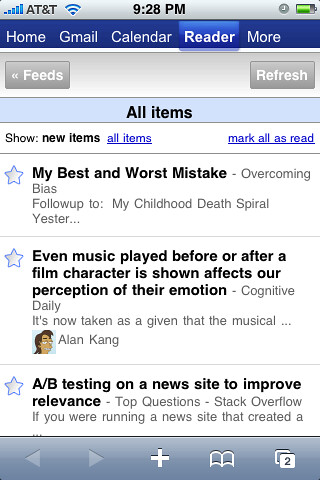
나는 그 중에서도 구글 리더를 가장 많이 사용하는데, 그래서인지 불편한 점들이 여럿 보인다.
첫째, 자주 다운된다. 특히 사진이 많고 긴 글을 읽다보면 ‘앗, 왠지 다운뙬 것 같은데!’라고 느끼는 순간이 있고, 이럴때면 종종 브라우저가 죽는다. 사실 이건 꼭 구글리더의 문제라기보다는 아이폰, 그리고 아이폰에 들어간 사파리의 문제라고 볼 수도 있다.
그러나, 구글 리더의 책임은 브라우저가 죽었다 살아난 이후에 있다. 구글리더에서 일단 클릭한 글은 읽은 것으로 간주되고 다시 구글리더가 떴을 때 보이지 않는다. 그래서 막 흥미로운 글을 읽으려던 찰나에 브라우저가 죽으면, ‘all items’를 클릭해서 찾아가거나 귀차니즘으로 몸부림치며 그 글을 포기해야 한다. 나는 보통 후자로 귀결되며 많은 스트레스를 받는다. 이건 탭 브라우징을 지원하는 웹브라우저에서 실수로 탭을 닫았을 때 그 탭을 복구하는 기능이 없는 것과 비슷한 상황이다. 마지막에 닫은 탭을 복구해주는 기능을 브라우저들이 다 갖춰가는 것처럼 RSS 리더도 브라우저의 다운이나 독자의 실수에서 비롯된 ‘방해받은 읽기’를 복구해 줘야 할 책임이 있다. 그리고 이 책임은 매우 간단하게, 리더를 열 때마다 마지막으로 읽은 글 몇 개를 항상 리스트에서 보여주는 것으로 실현이 가능하다고 본다.
이 기능은 비슷한 또다른 문제도 해결해준다. 구글 리더에서 ‘see original’을 클릭하면 새 창에 원본을 보여준다 (구글 리더 옵션으로 원본을 모바일 버전으로 바꾸어서 열어주는 훌륭한 기능도 있다). 문제는 글을 다 읽고 ‘별표 해야지~’ 혹은 ‘공유 해야지!’라고 생각하며 구글 리더로 돌아왔을 때 생긴다. 아이폰에 담긴 사파리는 열려 있는 웹 페이지를 항상 저장하고 있지 않는다. 많은 경우, (기준은 잘 모르겠지만) 각 창들은 주소만 기억하고 있다가 유저가 돌아왔을 때 다시 그 주소를 열어준다. 이 때문에 ‘별표 해야지~’라고 생각하며 돌아온 나를 맞이하는 것은 다시 로드된 – 아무것도 모른채 웃고 있는 – 새로운 구글 리더인 경우가 잦다. 그러면 나는 다시 귀차니즘으로 몸부림치며 스트레스를 받는다.
둘째, 버튼이 너무 작다. 각 포스트의 하단에는 ‘공유’, ‘노트와 함께 공유’, ‘이메일’, ‘읽지 않은 것으로 표시’등 중요한 버튼들이 자리하고 있는데, 우리가 아무리 궁극의 포인팅 디바이스인 손가락을 가지고 태어났다고 한들, 이런 조그만 버튼을 매번 정확하게 클릭하기는 쉽지 않다. 게다가 버튼과 다음 포스트 사이에는 공간도 없어서 ‘share’를 누르려다가 다음 포스트를 눌러버리는 경우가 허다하다. 바로 다음 포스트가 리사이즈 안한 백 장의 사진이 담긴 여행기라면 상황은 바로 위에 토로한 첫째 문제로 돌아간다. 이 작디 작은 링크들은 오리지날 구글 리더를 단순히 모바일 버전으로 변환하면서 주의를 기울이지 않아 그대로 남은 것 같은데, 조금 더 큼직큼직한 아이콘으로 바뀌고 다음 포스트와의 사이에 공간도 조금 넣어주었으면 하는 소박한 바램이 있다. 손가락으로 쓰윽 쓰다듬으면 수백 픽셀 우습게 넘어가는 아이폰이니 세로 길이에 너무 집착할 필요 없다.
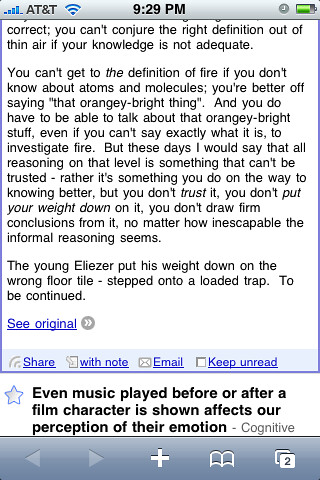
셋째, ‘별표하기’는 위에만, 나머지는 아래에만. ‘별표하기’는 가장 원초적인 기능이기에 특별대우를 받는 건 불만이 없는데, 포스트 아래쪽에도 ‘별표하기’ 버튼이 없는 건 불만이다 (데스크탑용에는 있다). 포스트의 길이가 짧을 때는 큰 차이가 없지만, 상당히 긴 포스트의 경우에는 불편을 초래한다. 예를 들어, 별표를 하지 않은 채로 엄청난 분량을 다 읽고 났더니 반드시 별표를 해야 할 것 같은 글이 있다면? 정답: 다시 글의 맨 위를 찾아 올라간다. ‘별표하기’가 아닌 다른 기능들은 반대 상황에 처해 있다. 예를 들어 클릭해보니 엄청 긴 글인데, 당장 읽기는 싫고 공유를 해야 한다면? 누군가에게 이메일을 보내야 한다면? 정답: 글의 맨 밑으로 찾아가서 ‘공유/이메일’을 클릭해야 한다. gmail에서 ‘보관’, ‘삭제’등의 버튼들이 위와 아래에 모두 자리하고 있는 것처럼 이런 기능 버턴들은 양쪽에 자리해주면 좋겠다.
넷째, 왜 포스트 정렬 옵션이 꼴랑 ‘auto’뿐인가. 사실 이건 구글 리더 전체에 대한 가장 큰 불만이다. 포스트의 적절한 정렬은 구글 검색결과를 정렬하거나 아마존에서 책을 추천해주는 것과 같이, 독자가 원하는 글을 우선적으로 제시해 줌으로써 환상적인 경험을 선사할 수 있는 가능성을 가지고 있다. 구글 리더로 넘어올때도 ‘정보의 흐름’을 적절히 정렬해준다는 개념이 맘에 들었고, 곧 강력한, 개인화된 글 추천 기능을 제공하지 않을까 하는 기대에 부풀어 있었는데, 꽤 오랜시간이 지나도록 ‘newest’, ‘oldest’, ‘auto’뿐이다. 전체적인 인기를 가지고 정렬할 수도 있고, 친구들 사이에서 인기있는 글 순으로 정렬을 할 수도 있고, 내가 좋아하는 성향의 글을 파악해서 정렬을 할 수도 있고, 각 포스트당 하루에 올라오는 글의 수를 제한할 수도 있고, 등등, 정말 많은 옵션들이 가능한데 아무것도 발표를 안 하고 계신다. (물론 지금도 사내에서는 여러가지 알고리즘들을 테스트하고 있다고 믿는다. -_-+ )
글을 쓰고 보니 새삼 구글에 종속된 웹 생활을 하고 있다는 생각이 든다. –;